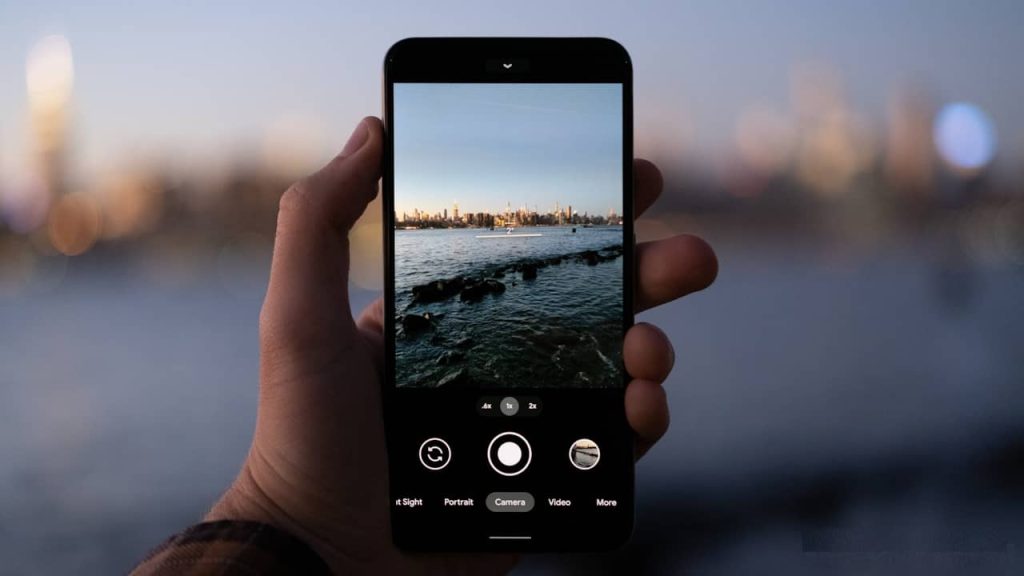Chaque console, PS4, PS5, Xbox…, embarque de nombreuses fonctionnalités. Celles-ci sont ajoutées en vue d’aider les joueurs à améliorer leurs expériences de jeu. Toutefois, vous ne pourrez pas vous en servir si vous ne savez pas que votre console les possède. Aussi, il y a de ces fonctionnalités qui ne peuvent profiter à tous. Cela dépend des conditions et des circonstances. À cet effet, voici 4 paramètres d’accessibilité sur Xbox series qui pourront vous être très utiles.
Sommaire :
Désactiver les sons de notifications
Un message reçu, une capture d’écran réussie, un trophée débloqué…la console Xbox envoie très souvent des notifications pour vous alerter. Ceci se signale par des alertes sonores qui peuvent déranger, en fonction des circonstances. Dans ce cas, la solution la plus connue est la désactivation des notifications. Or, si ceci règle le problème, il vous empêche aussi de savoir lorsque vous recevez une notification. La meilleure chose à faire, c’est de désactiver uniquement le son des notifications.
Pour cela, entrez dans vos Paramètres, dans l’option Accessibilité et cliquez sur Audio.
VOIR AUSSI : Jeux vidéo sur mobile ou PC : quel est le meilleur moyen de jouer aux jeux en ligne ?
Activer le mode contraste élevé
Il peut arriver que certains messages ne s’affichent pas clairement ou qu’ils ne soient pas faciles à lire sur vos écrans. C’est surtout le cas lorsque vous avez une vieille télévision ou un moniteur secoué par l’âge. Pour y remédier et lire plus facilement, activer le mode contraste élevé sur votre Xbox vous aidera grandement. Personnellement, j’active ce mode lorsqu’il fait jour.

Pour activer ce mode, rendez-vous dans les Paramètres de la console, entrez dans Accessibilité et Contraste élevé. Vous verrez alors plus clairement.
Activer le mode nuit
De même que les smartphones et les tablettes, les consoles de jeux embarquent également le mode nuit. Celui-ci est particulièrement intéressant pour protéger les utilisateurs des émissions de la lumière bleue.
Si vous l’ignorez, cette fine lumière que possèdent nos écrans peut avoir de nombreux inconvénients sur nos yeux. Avant tout, elle peut perturber notre cycle naturel de sommeil, fatiguer nos yeux et même accélérer le vieillissement de nos cellules. Dans ce cas, vous devez réduire votre exposition à la lumière bleue en activant le mode nuit.
Ce mode est recommandé lorsque vous avez l’habitude de jouer le soir ou tard dans la nuit. Le mode nuit est aussi à utiliser lorsque vous jouez dans une salle où la lumière naturelle est peu disponible.
Pour l’activer, rendez-vous dans Paramètres, dans Accessibilité et activez le Mode nuit.
VOIR AUSSI : Cyberpunk 2077 : 15 raisons d’être séduits (ou pas) par le jeu vidéo !
Désactiver les vibrations de la manette
Les vibrations de la manette renforcent l’immersion pour nos divers jeux. Elles permettent de vivre certains aspects du jeu auquel l’on joue. Cependant, cela peut devenir très ennuyant à des moments donnés ou lorsque les vibrations sont mal implémentées. Aussi, trop de vibrations épuisent à grande vitesse la batterie des manettes. Dans ce cas, vaut mieux les désactiver et se concentrer sur les sensations visuelles et sonores.

Pour désactiver les vibrations, entrez dans les Paramètres, sélectionnez Accessibilité, cliquez sur Manette, Vibrations et désactivez-les.